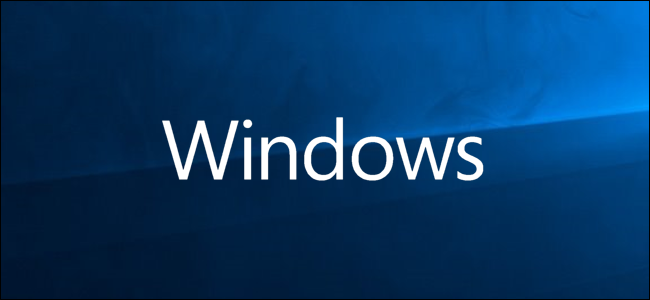
Una buena contraseña o PIN es difícil de descifrar, pero puede ser difícil de recordar. Si olvidó o perdió su PIN de inicio de sesión de Windows, no podrá recuperarlo, pero puede cambiarlo. Así es cómo.
Restablecimiento de su PIN de Windows cuando no ha iniciado sesión
Suponiendo que ya haya agregado un PIN a su cuenta de Microsoft , ese PIN hará que el inicio de sesión en los dispositivos sea mucho más rápido. Si se le ha bloqueado el acceso a su PC con Windows por algún motivo, comience por ir a la pantalla de inicio de sesión y haga clic en el enlace «Olvidé mi PIN».
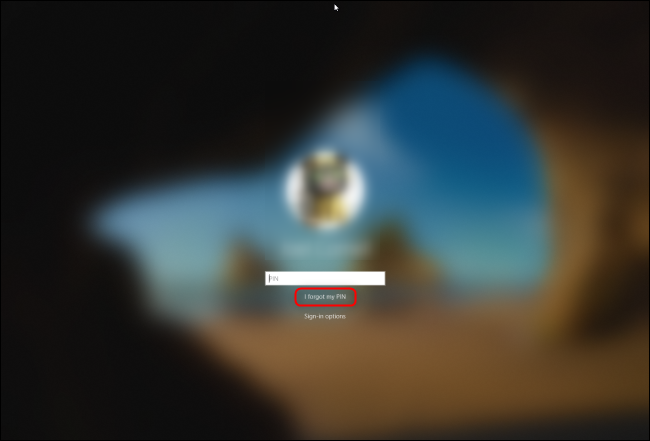
Ingrese la contraseña de su cuenta de Microsoft. Luego, puede ingresar un código de seguridad de cuenta existente o hacer que Microsoft envíe un nuevo código por correo electrónico.
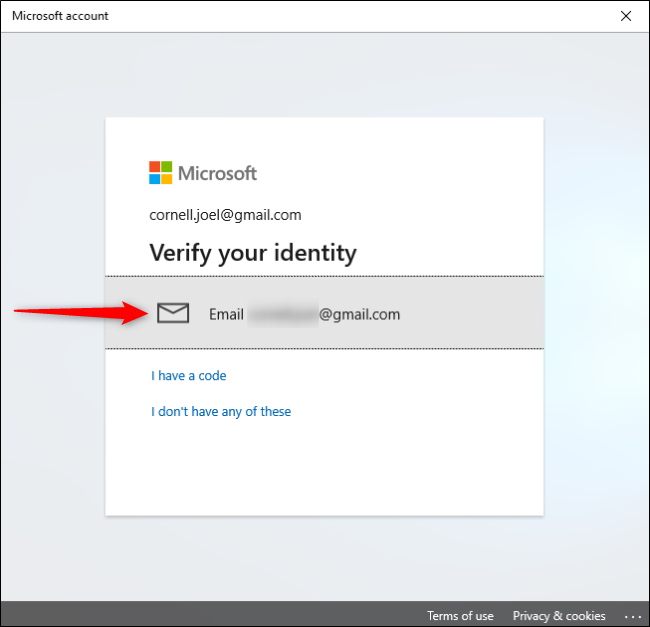
Ingrese el código de seguridad y haga clic en «Verificar». Ingrese su nuevo PIN dos veces. Ahora ha restablecido su PIN; utilice este nuevo al iniciar sesión en este dispositivo.
Restablecimiento de su PIN de Windows cuando ya inició sesión
Si tiene acceso a su dispositivo Windows, pero aún desea restablecer su PIN, comience por abrir el menú Inicio y luego haga clic en el engranaje Configuración.
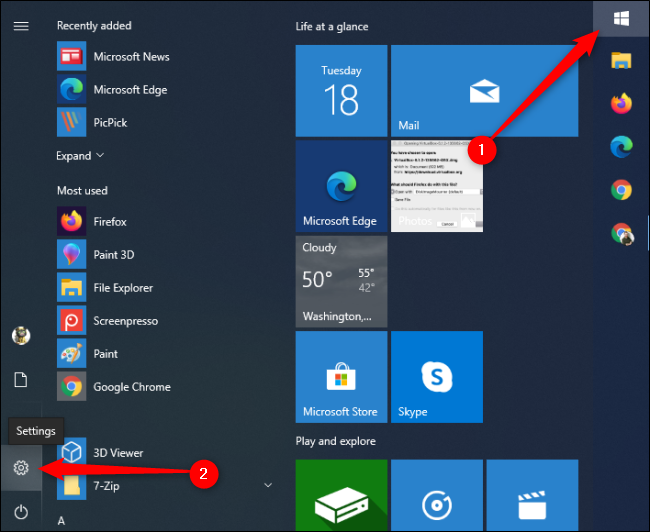
En la ventana emergente de Configuración de Windows, haga clic en «Cuentas». Luego, haga clic en Opciones de inicio de sesión> PIN de Windows Hello> Olvidé mi PIN.
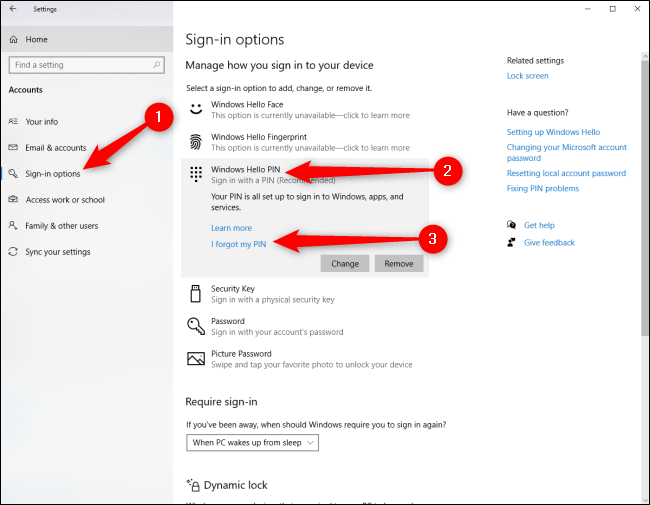
Ingrese su contraseña de Microsoft y luego ingrese su nuevo PIN dos veces para completar el cambio.
Si alguna vez se siente cansado de ingresar su PIN, o si desea cambiar la forma en que accede a sus dispositivos Windows, consulte nuestra guía sobre Cómo eliminar su PIN y otras opciones de inicio de sesión de Windows 10 .


